
Проблемы с микрофоном на Android-устройствах могут возникать по множеству причин: от загрязнения микрофона до программных сбоев. Поэтому, прежде чем обращаться в сервисный центр, стоит попробовать несколько способов диагностики и устранения неисправности самостоятельно.
Первым шагом в проверке работоспособности микрофона является использование стандартных инструментов, встроенных в систему. Например, можно записать голосовое сообщение в мессенджере или провести тест звонка. Однако этого может быть недостаточно для точного выявления неисправности, особенно если проблема затрагивает только определенные приложения.
Для более детальной проверки стоит использовать сторонние приложения. В Play Маркете есть множество бесплатных утилит, таких как Microphone Tester, которые позволяют протестировать микрофон, проверив его работу на различных частотах и уровнях громкости. Также можно воспользоваться функцией записей в приложении «Заметки» или «Голосовой поиск» от Google.
Если микрофон работает не во всех приложениях, стоит обратить внимание на настройки устройства. Проверьте разрешения для приложений, чтобы они имели доступ к микрофону, и убедитесь, что не включены режимы, которые могут ограничивать использование микрофона, такие как «Не беспокоить» или режим энергосбережения.
Если все проверки не выявили явных проблем, но микрофон по-прежнему не работает, стоит подумать о физическом повреждении устройства. Засорение микрофона пылью или грязью также может снизить качество звука. В этом случае поможет аккуратная очистка отверстия микрофона с использованием мягкой щетки или воздуха из баллона.
Проверка микрофона с помощью стандартных инструментов Android
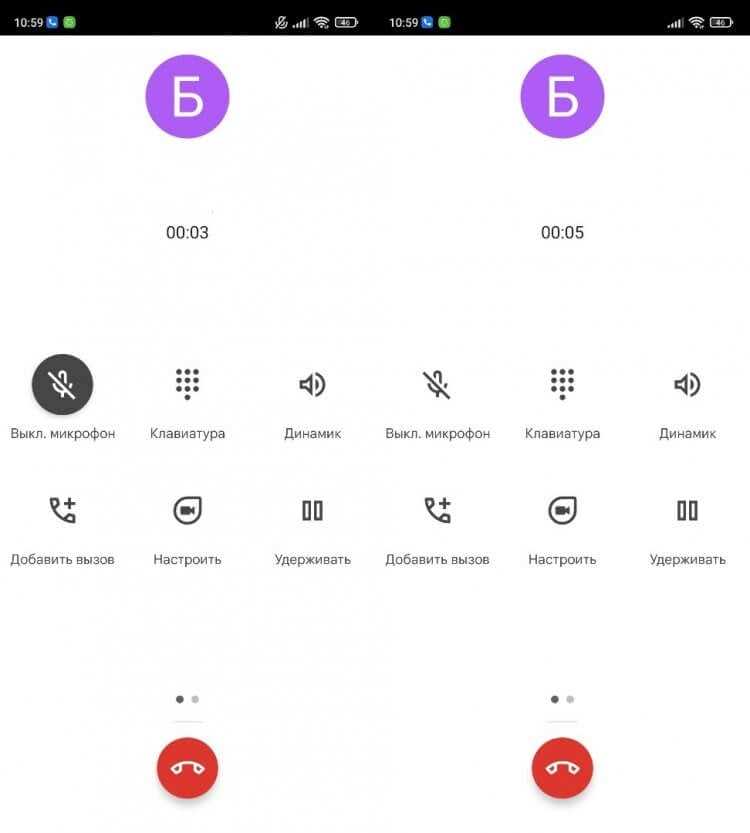
Для проверки работоспособности микрофона на Android-устройстве можно воспользоваться встроенными функциями операционной системы. Один из самых простых способов – использовать приложение для записи звука. Почти все устройства Android имеют стандартное приложение для записи аудио, которое позволяет проверить, работает ли микрофон корректно.
Откройте приложение «Диктофон» или «Запись звука», которое обычно предустановлено на устройстве. Запишите несколько секунд звука и воспроизведите запись. Если вы слышите четкий и ясный звук без искажений, то с микрофоном все в порядке.
Если на устройстве нет предустановленного приложения для записи звука, можно воспользоваться сторонними программами из Google Play. Важно выбрать приложение с хорошими отзывами и высокими оценками, так как оно будет иметь лучшие инструменты для тестирования и диагностики.
Другой способ – использование встроенного функционала в настройках телефона. Перейдите в раздел «Настройки» -> «О телефоне» -> «Информация о системе» и найдите раздел, который касается аппаратных средств. Некоторые устройства позволяют запускать диагностику микрофона напрямую из этих настроек. В других случаях можно воспользоваться функцией тестирования через специальные команды, например, *#0*# на некоторых моделях.
Кроме того, для точной диагностики стоит провести тест в различных условиях – на шумной улице, в тихой комнате и с разными источниками звука. Если звук записывается нормально во всех ситуациях, это подтверждает нормальную работу микрофона.
Использование приложений для тестирования звука
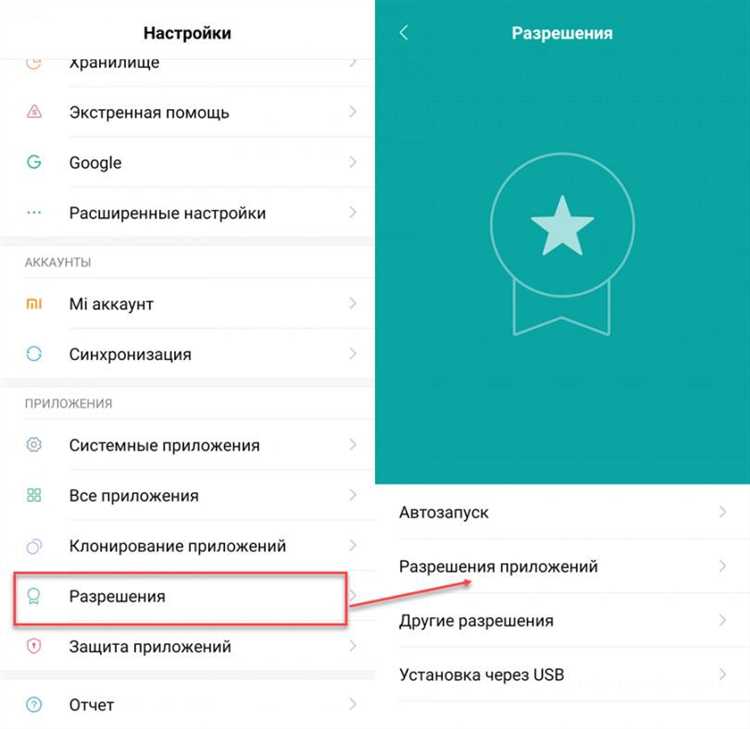
Для проверки микрофона на Android можно использовать специализированные приложения, которые позволяют точно выявить любые проблемы с его работоспособностью. Они обеспечивают быстрый способ диагностики и настройки. Вот несколько популярных вариантов:
- Easy Voice Recorder – приложение для записи звука с возможностью прослушивания записей. Оно позволяет проверить качество работы микрофона и выявить шумы или искажения.
- Microphone Blocker – приложение, которое может помочь выявить проблемы с шумами или посторонними звуками. Оно активирует микрофон, чтобы можно было прослушать его работу в разных условиях.
- SoundAbout – приложение для управления аудио устройствами. Оно позволяет протестировать микрофон в разных режимах (например, для записи или для телефонных звонков).
- Wavelet – специализированное приложение для настройки звука. Хотя оно в первую очередь предназначено для наушников, его функции могут помочь в настройке чувствительности микрофона и улучшении качества записи.
Для более точной диагностики стоит обращать внимание на следующие аспекты:
- Наличие посторонних шумов или эхо при записи.
- Четкость и разборчивость звука.
- Работа микрофона на разных уровнях громкости.
Многие из этих приложений можно скачать бесплатно с Google Play, и они обеспечивают полезные инструменты для анализа работы микрофона. Важно проводить тестирование в разных условиях, чтобы исключить влияние внешних факторов, таких как фоновые шумы или проблемы с настройками устройства.
Проверка через голосовые команды и записи

Для проверки микрофона на Android можно использовать встроенные голосовые команды и функцию записи звука. Это быстрые способы убедиться, что устройство правильно воспринимает звук.
Первый способ – это использование голосовых команд, таких как Google Ассистент. Скажите фразу «Окей, Google» или активируйте ассистента через соответствующую кнопку на экране. Если микрофон работает корректно, устройство откликнется на команду. Если не слышит или не реагирует, это может означать, что микрофон не функционирует должным образом.
Также можно воспользоваться функцией диктофона на смартфоне. Запустите приложение для записи звука, сделайте запись и воспроизведите её. Если звук чистый и отчетливый, микрофон работает нормально. Обратите внимание на возможные посторонние шумы или искажения – это может указывать на проблемы с качеством микрофона.
Для более детальной проверки можно использовать сторонние приложения для диагностики микрофона. Они позволяют точно определить наличие технических неисправностей или сбоев в работе устройства.
Поиск и устранение механических повреждений микрофона
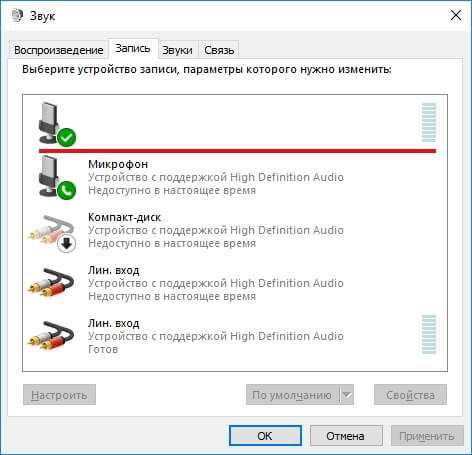
Механические повреждения микрофона – одна из самых частых причин его неисправности. Это может включать как внешние повреждения корпуса устройства, так и повреждения самих внутренних компонентов микрофона. Для поиска и устранения таких проблем следует обратить внимание на несколько ключевых аспектов.
1. Осмотр устройства на наличие внешних повреждений. Проверьте корпус смартфона на предмет трещин, вмятин или следов ударов, особенно в области, где расположен микрофон. Он может быть расположен в нижней части устройства или в верхней части возле динамика. Повреждения корпуса могут препятствовать нормальной работе микрофона, вызывая его повреждения или плохое соединение с платой.
2. Оценка состояния отверстий микрофона. На корпусе устройства часто есть маленькие отверстия, через которые проходит звук. Засорение этих отверстий пылью, грязью или частицами жидкости может значительно ухудшить качество записи. Очистите их с помощью мягкой кисточки или сжатого воздуха. Будьте осторожны, чтобы не повредить микрофон или его элементы.
3. Проверка кабелей и соединений. В случае, если вы используете внешние устройства, например, наушники с микрофоном или Bluetooth-гарнитуру, убедитесь, что кабели или соединения не повреждены. Иногда даже незначительные повреждения проводки могут привести к потере качества звука или полной утрате сигнала от микрофона.
4. Тестирование на механические дефекты. Понимание того, как работает микрофон, поможет выявить неисправности. Если устройство продолжает записывать звук, но с искажениями, возможно, поврежден сам микрофонный элемент. В таком случае потребуется либо замена микрофона, либо его ремонт. Важно учитывать, что микрофон может быть встроен в сложные элементы устройства, что делает его замену технически сложной.
5. Применение сервисного центра. Если внешний осмотр не дал результатов, и микрофон продолжает не работать, рекомендуется обратиться в сервисный центр для диагностики и ремонта. Специалисты могут проверить микрофон на специализированном оборудовании, что даст точную информацию о причинах неисправности и поможет избежать ненужных расходов на замену целых частей устройства.
Как проверить микрофон при использовании сторонних приложений
Если микрофон не работает в стандартных приложениях, это не всегда означает, что проблема в самом устройстве. Сторонние приложения могут требовать дополнительных разрешений или настроек для корректной работы. Чтобы проверить микрофон при использовании таких приложений, выполните несколько простых шагов.
1. Проверьте разрешения приложения
Сторонние приложения, такие как мессенджеры или голосовые помощники, требуют доступа к микрофону. Перейдите в настройки телефона, откройте раздел «Программы» или «Приложения» и выберите нужное приложение. Убедитесь, что в разделе «Разрешения» активирован доступ к микрофону. Если разрешение отключено, приложение не сможет использовать микрофон, даже если он работает в других приложениях.
2. Используйте встроенные тесты
Некоторые сторонние приложения, например, Skype или Discord, имеют встроенные инструменты для тестирования микрофона. В этих приложениях можно записать тестовое сообщение или воспользоваться функцией «Проверка оборудования», чтобы убедиться, что звук поступает через микрофон. Если приложение не имеет этой функции, можно попытаться записать аудио или видео через него, чтобы проверить качество записи.
3. Перезагрузите приложение
Иногда проблема может быть связана с временным сбойем в работе приложения. Попробуйте закрыть приложение и запустить его заново. Иногда помогает и перезагрузка устройства, чтобы сбросить возможные ошибки в работе системы, которые могут мешать правильной передаче звука.
4. Проверьте настройки звука в самом приложении
В большинстве сторонних приложений есть настройки звука, которые могут влиять на работу микрофона. Например, в некоторых приложениях можно регулировать уровень чувствительности микрофона или выбирать устройство ввода. Убедитесь, что эти настройки соответствуют вашим требованиям и не отключают микрофон по ошибке.
5. Протестируйте микрофон в других приложениях
Если микрофон не работает в одном конкретном приложении, проверьте его работу в других сторонних приложениях. Если микрофон функционирует в других приложениях (например, в записи аудио или при звонках), возможно, проблема связана с самим приложением. В этом случае стоит обратиться к разработчикам приложения или проверить наличие обновлений.
6. Обновления и совместимость
Убедитесь, что ваше приложение и операционная система обновлены до последних версий. Иногда проблемы с микрофоном возникают из-за несовместимости приложения с текущей версией Android. Проверьте, доступны ли обновления для вашего устройства и используемого приложения, и установите их при необходимости.
Что делать, если микрофон не работает после обновления системы
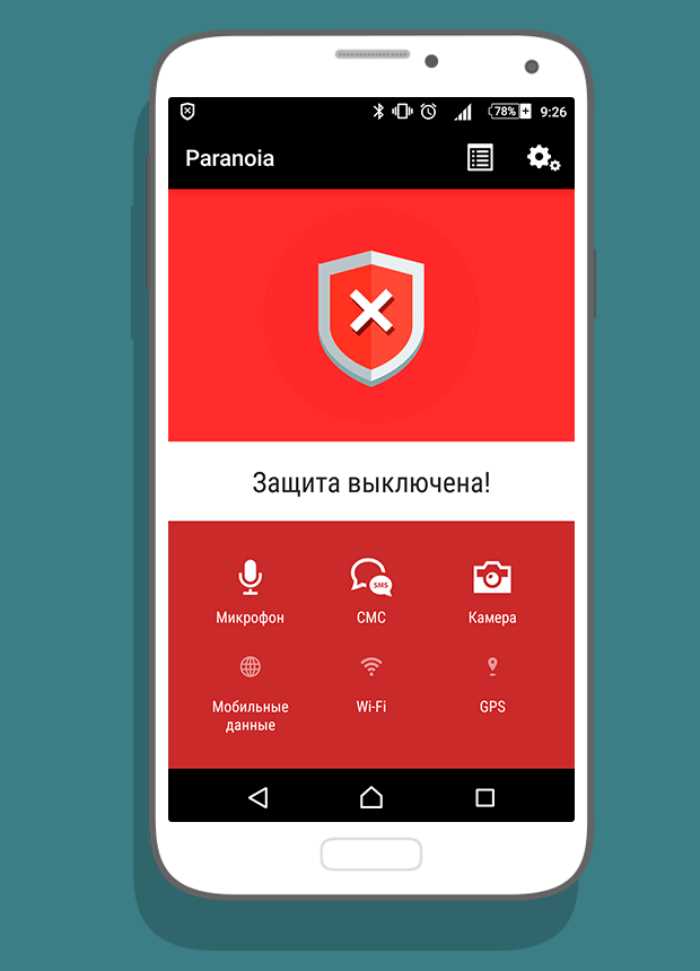
Если микрофон перестал работать после обновления операционной системы на вашем Android-устройстве, возможно, проблема заключается в конфликте между новым ПО и настройками устройства. Вот несколько шагов для устранения неполадок.
1. Перезагрузите устройство. Это стандартный шаг, который часто помогает устранить временные сбои после обновлений. Важно полностью выключить и снова включить телефон, а не просто перезапускать его.
2. Проверьте разрешения приложений. После обновлений могут сбиваться настройки разрешений. Перейдите в «Настройки» > «Программы» > «[Название приложения]» и убедитесь, что оно имеет доступ к микрофону. Если разрешения изменены, восстановите их вручную.
3. Обновите драйверы или программное обеспечение. Иногда обновление системы может требовать установки дополнительных обновлений для драйверов микрофона. Зайдите в «Настройки» > «Обновления» и проверьте наличие новых исправлений или обновлений.
4. Проверьте настройки звука. Убедитесь, что звук микрофона не отключен или не понижен до минимального уровня в настройках устройства.
5. Сбросьте настройки звука. В некоторых случаях после обновления системы настройки аудио могут сбиться. Перейдите в «Настройки» > «Звук» и сбросьте настройки до значений по умолчанию.
6. Используйте режим безопасного старта. Если после обновления системы приложение или служба вызывает сбой микрофона, попробуйте запустить телефон в безопасном режиме. Для этого выключите телефон, затем включите его, удерживая кнопку уменьшения громкости. Это отключит сторонние приложения и позволит проверить, работает ли микрофон в безопасном режиме.
7. Проверьте наличие проблем с оборудованием. Возможно, проблема не в ПО, а в самом микрофоне. Если другие шаги не помогают, попробуйте выполнить диагностику устройства или обратитесь в сервисный центр.
8. Обратитесь в поддержку производителя. Если ни одно из решений не помогло, возможно, после обновления возникли более серьезные проблемы, требующие вмешательства официальной поддержки.
Вопрос-ответ:
Как проверить, работает ли микрофон на Android устройстве?
Для проверки микрофона на Android устройстве можно воспользоваться стандартными средствами системы. Откройте приложение для записи звука или голосовых заметок и попробуйте записать звук. Если запись прошла успешно и вы слышите свой голос, то микрофон работает. Также можно использовать функцию звонков, чтобы проверить, слышат ли вас собеседники.
Что делать, если микрофон на Android не работает?
Если микрофон не работает, сначала попробуйте перезагрузить устройство. Проверьте, не заблокирован ли микрофон в настройках, и убедитесь, что никакие приложения не используют его в данный момент. Также стоит проверить, не загрязнён ли микрофон, и нет ли повреждений. Если проблема не исчезла, можно попробовать сбросить настройки телефона или обновить прошивку.
Как проверить микрофон на Android с помощью сторонних приложений?
Для проверки микрофона можно установить сторонние приложения, такие как «Mic Test» или «SoundAbout». Эти приложения позволяют протестировать микрофон, записать звук и проверить, есть ли проблемы с качеством записи. Они также могут показать, работает ли микрофон в разных режимах, например, при записи или в режиме звонка.
Как узнать, заблокирован ли микрофон на Android?
Чтобы проверить, заблокирован ли микрофон, откройте настройки устройства и перейдите в раздел «Программы» или «Программы и уведомления». Найдите приложение, которое, по вашему мнению, может использовать микрофон (например, социальные сети или приложения для записи). В разделе разрешений проверьте, включено ли разрешение на использование микрофона. Если оно выключено, включите его.
Можно ли проверить микрофон на Android, если устройство не включается?
Если устройство не включается, то проверить работоспособность микрофона в стандартных условиях не получится. Однако можно попытаться загрузить устройство в режиме восстановления (Recovery mode) и использовать сервисы для диагностики, если такие есть на вашем устройстве. В случае, если устройство полностью не работает, возможно, потребуется обратиться в сервисный центр для проверки аппаратных компонентов.






